МИНИСТЕРСТВО ОБРАЗОВАНИЯ РЕСПУБЛИКИ БЕЛАРУСЬ
Учреждение образования «Гомельский государственный университет имени Франциска Скорины»
Факультет психологии и педагогики специальности «Психология»
Кафедра социальной и педагогической психологии
Отчёт по практической работе в Excel №1
По дисциплине «Основы информационных технологий»
Подготовила:
Студентка группы ПС-12:
Проверил:
Доцент кафедры общей физики
Гомель 2010
Ход работы
1.Запустили программу Microsoft Excel через пуск-все программы-Microsoft Office- Microsoft Office Excel/
2.Выделили различные ячейки таблицы.
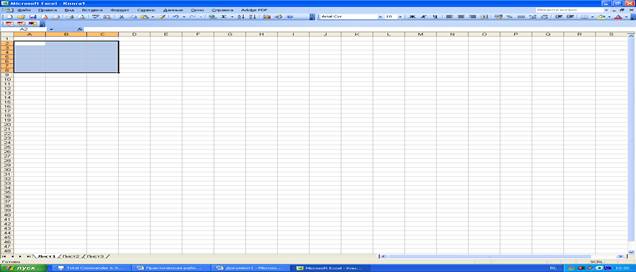
3.Выделили одну из ячеек таблицы и “написали” в ней название сегодняшнего дня недели.
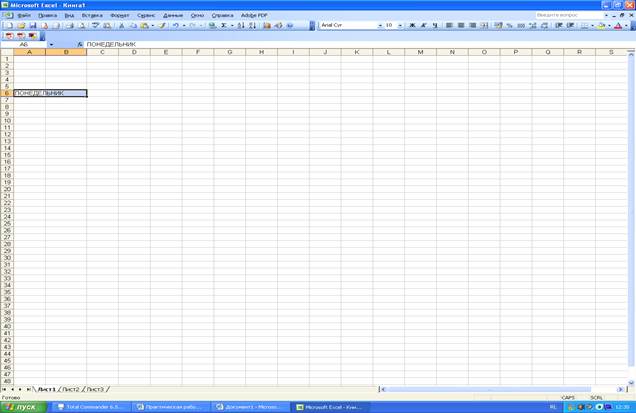
Зафиксировали введенные нами данные, выделили ячейку таблицы, содержащую день недели, и воспользовались кнопками выравнивания абзацев. Сделали вывод: после выравнивания текст сдвигается влево.
Выделили целикам ту строку таблицы, в которой расположено название дня недели.
Воспользовались полосами прокрутки для того, чтобы определить сколько строк имеет таблица и каково имя последнего столбца- IV.
4. Выделили ту ячейку таблицы, которая находится в столбце С и строке 4; D5; F2; А16.
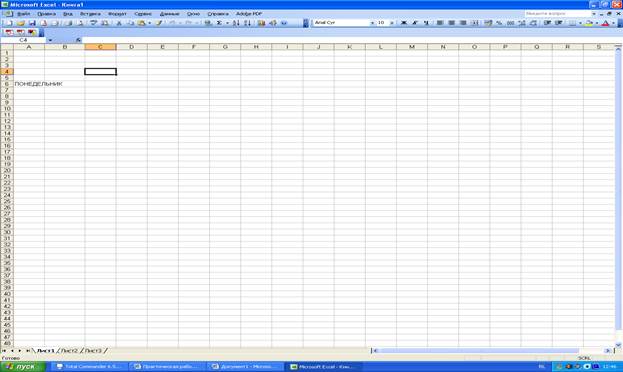
5. Выделили ячейку, содержащую день недели, ввели с клавиатуры название текущей части суток, "утро" и зафиксировали данные, нажав клавишу {Enter}.
Выделили ячейку таблицы, содержащую часть суток, установили текстовый курсор перед текстом в Строке формул и набрали заново день недели. Зафиксировали данные.
Выделили ячейку таблицы, расположенную правее ячейки, содержащей наши данные (ячейку, на которую они "заехали ") и ввели в нее слово «ДЕНЬ».
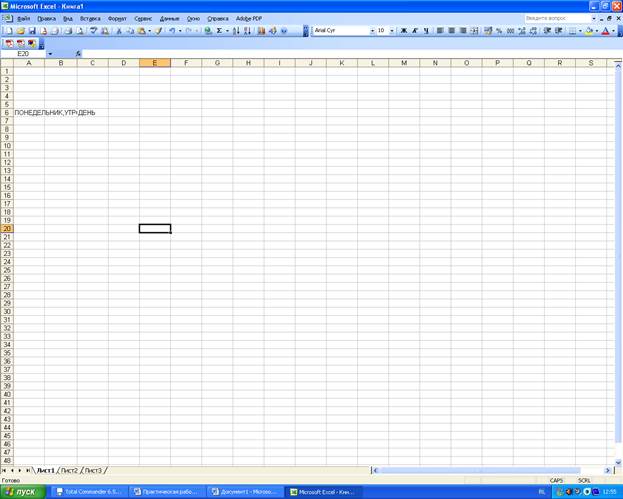
6.Изменили ширину столбца, содержащего день недели и часть суток таким образом, чтобы весь введенный текст был виден в ячейке таблицы.
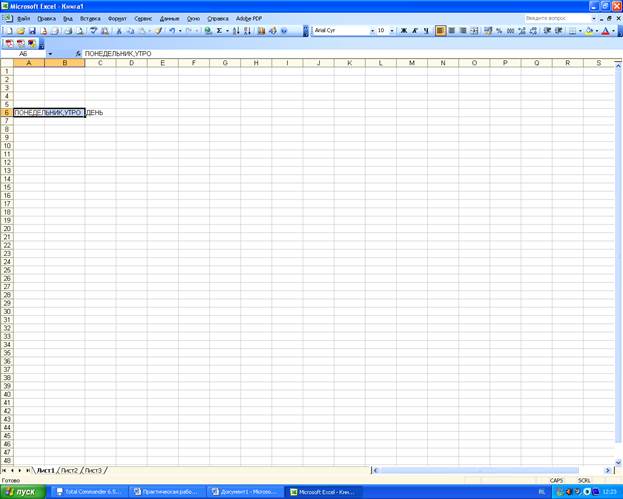
7.Выделили таблицу целиком. Сняли выделение, щелкнув мышью по любой ячейке.
8. Удалили все свои записи, воспользовавшись командой горизонтального меню Правка_Очистить.
Выполнили: ,
Уважаемый посетитель!
Чтобы распечатать файл, скачайте его (в формате Word).
Ссылка на скачивание - внизу страницы.